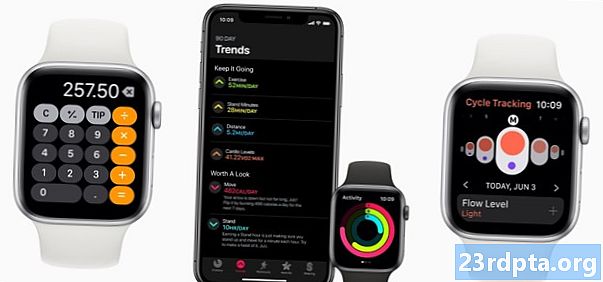เนื้อหา
- จับคู่ Apple Watch เก่ากับโทรศัพท์ใหม่และการแก้ไขปัญหา
- เลิกจับคู่ Apple Watch ของคุณ
- จับคู่ Apple Watch กับอุปกรณ์อื่น

หากในที่สุดคุณได้รับเทรนด์เครื่องแต่งตัวและซื้อ Apple Watch คุณอาจไม่สามารถลองทดสอบคุณสมบัติของมันได้ แต่ก่อนอื่นคุณต้องจับคู่กับ iPhone ของคุณ เรายินดีให้ความช่วยเหลือคุณพร้อมคำแนะนำทีละขั้นตอนและตัวเลือกการแก้ไขปัญหา มาเริ่มกันเลย!
ในการเริ่มต้นคุณจะต้องมี iPhone 5s หรือใหม่กว่าที่ติดตั้ง iOS 12 หรือใหม่กว่า หากคุณเลื่อนการอัปเดตอุปกรณ์ด้วยเหตุผลบางอย่างคุณจะต้องดำเนินการก่อนที่จะพยายามจับคู่ Apple Watch ใหม่ของคุณ เมื่อปิดใช้งานแล้วและเปิดใช้งานอุปกรณ์ทั้งสองอย่างต่อไปนี้เป็นสิ่งที่คุณต้องทำ:
- ตรวจสอบให้แน่ใจว่า iPhone ของคุณเชื่อมต่อกับ Wi-Fi และเปิดบลูทู ธ แล้ว
- เก็บอุปกรณ์ไว้ใกล้กันตลอดกระบวนการตั้งค่าทั้งหมด
- เมื่อเปิดใช้งาน Apple Watch คุณจะได้รับข้อความแจ้งอัตโนมัติบน iPhone ของคุณเพื่อขอให้คุณตั้งค่านาฬิกา เพียงกดดำเนินการต่อ หากไม่ปรากฏพรอมต์คุณสามารถเปิดแอพ Apple Watch บน iPhone ของคุณแทนแล้วเลือก Pair New Watch
- หน้าจอที่มีช่องมองภาพควรปรากฏขึ้น ถือ Apple Watch ของคุณและจัดแนวอย่างระมัดระวังด้วยหน้าต่างช่องมองภาพ

- หลังจากช่วงเวลาสั้น ๆ การยืนยันการจับคู่ควรปรากฏขึ้นบนหน้าจอ
- คุณสามารถแตะตั้งค่า Apple Watch ที่ด้านล่างของหน้าจอเพื่อตั้งค่ากำหนดของคุณ ยอมรับข้อกำหนดและเงื่อนไข (โดยเฉพาะอย่างยิ่งหลังจากอ่านแล้ว)
- จากนั้นคุณสามารถเปิดใช้งานและปิดใช้งานการติดตามเส้นทางการออกกำลังกายตั้งค่ารหัสผ่านเพื่อให้คุณสามารถใช้ Apple Pay และอีกมากมาย
- เมื่อคุณเลือกค่ากำหนดทั้งหมดแล้ว Apple Watch ของคุณจะต้องซิงค์สองสามนาที คุณจะได้รับการแจ้งเตือนเมื่อมีการแจ้งเตือน
- ตอนนี้คุณควรจะสามารถเพลิดเพลินไปกับคุณสมบัติทั้งหมดที่ Apple Watch ใหม่มีให้
จับคู่ Apple Watch เก่ากับโทรศัพท์ใหม่และการแก้ไขปัญหา
น่าเสียดายที่สิ่งต่างๆไม่ได้ราบรื่นเสมอไปดังนั้นหากขั้นตอนข้างต้นสำหรับการจับคู่ Apple Watch กับโทรศัพท์ไม่ได้ผลสำหรับคุณมีบางสิ่งที่คุณสามารถลองได้ หากคุณซื้อ Apple Watch ที่ได้รับการตกแต่งใหม่หรือมือสองเจ้าของคนก่อนหน้านี้อาจไม่ได้รีเซ็ตอย่างถูกต้องจากโรงงาน คุณสามารถรีเซ็ตมันด้วยตัวเองโดยไปที่การตั้งค่านาฬิกาจากนั้น ทั่วไป> รีเซ็ต> ลบเนื้อหาและการตั้งค่าทั้งหมด. เมื่อคุณทำสิ่งนี้เสร็จแล้วให้เริ่มกระบวนการจับคู่ที่อธิบายไว้ข้างต้น
นาฬิกา Best Wear OS ปี 2019: สปอร์ตทันสมัยและอีกมากมาย
หากคุณมี Apple Watch อยู่พักหนึ่ง แต่คุณเพิ่งซื้อ iPhone ใหม่มาไม่นานคุณไม่ควรรีบรีเซ็ตนาฬิกาเป็นค่าเริ่มต้นจากโรงงาน คุณสามารถบันทึกการตั้งค่าทั้งหมดและจับคู่กับ iPhone ใหม่ของคุณโดยใช้ iCloud เพื่อสำรองข้อมูล iPhone ที่จับคู่กับ Apple Watch ของคุณ จากนั้นเมื่อตั้งค่าโทรศัพท์ใหม่ของคุณบนหน้าจอแอพ & ข้อมูลคุณสามารถเลือกกู้คืนจากข้อมูลสำรอง iCloud เมื่อการตั้งค่าของคุณเสร็จสมบูรณ์คุณควรได้รับการแจ้งเตือนจาก Apple Watch เพื่อจับคู่กับ iPhone เครื่องใหม่ของคุณ แตะตกลงและป้อนรหัสผ่านหากคุณมี จากนั้นคุณควรจะสามารถใช้นาฬิกาเก่ากับโทรศัพท์ใหม่ของคุณได้โดยไม่มีปัญหาใด ๆ
เลิกจับคู่ Apple Watch ของคุณ
อย่างไรก็ตามหากมีปัญหาใด ๆ เกิดขึ้นการเลิกจับคู่และซ่อมแซม Apple Watch ของคุณมักจะแก้ปัญหาได้มากมาย:
- เปิดแอป Apple Watch บนโทรศัพท์ของคุณ
- แตะนาฬิกาของฉันจากนั้นค้นหานาฬิกาที่คุณต้องการเลิกจับคู่
- แตะที่สัญลักษณ์“ i” ถัดจากนาฬิกาจากนั้นเลือกเลิกจับคู่ Apple Watch
จับคู่ Apple Watch กับอุปกรณ์อื่น
หากคุณไม่ได้เป็นเจ้าของ iPhone แต่เป็นส่วนหนึ่งของ iPads เราต้องขออภัยที่ปัจจุบัน Apple Watch ไม่สามารถจับคู่กับแท็บเล็ตยอดนิยมของ Apple ได้ แน่นอนว่าสิ่งนี้อาจเปลี่ยนแปลงได้ในอนาคตและหากเป็นเช่นนั้นเราจะแจ้งให้คุณทราบ
แฟน ๆ Android อาจถามตัวเองด้วยว่าสมาร์ทโฟนของพวกเขาทำงานร่วมกับ Apple ที่สวมใส่ได้ คำตอบสั้น ๆ คือไม่ไม่ใช่จริงๆ ระบบนิเวศของผลิตภัณฑ์ของ Apple ไม่เคยมีใครรู้จักมาก่อนในเรื่องความเปิดกว้าง ขณะนี้มีวิธีแก้ไขปัญหาบางอย่างหากคุณต้องการจับคู่อุปกรณ์ Android ของคุณกับ Apple Watch แต่ฟังก์ชั่นการใช้งานยังมีข้อ จำกัด อย่างมาก หากคุณต้องการที่จะช่วยตัวเองให้หงุดหงิดมากเราขอแนะนำให้ลองตรวจสอบ smartwatches หรือวงออกกำลังกายที่รองรับ Android อื่น ๆ แทน
อ่านต่อไป: อุปกรณ์เสริม Apple Watch ที่ดีที่สุด
นี่คือเคล็ดลับของเราเกี่ยวกับวิธีจับคู่ Apple Watch ของคุณ มีเคล็ดลับของคุณเองหรือ แบ่งปันให้กับเราในการแสดงความคิดเห็น.